
Activando el Apple USB SuperDrive en Ubuntu
Hola a todos,
En este post, veremos cómo activar la unidad óptica Apple USB SuperDrive en Ubuntu. Esta unidad es nada mas y nada menos que un LG GX50N dentro de una carcasa diseñada por Apple. Es muy probable que la unidad también sea diseñada específicamente para ellos.
Una cosa que es cierto es que la unidad tiene un firmware modificado para solamente permitir que funcione con algunas máquinas de Apple. Sin embargo, se puede engañar para que funcione con Linux enviando un comando que esencialmente «despierta» la unidad.
Esta parece ser la forma en la que apple añade y remueve soporte, pues las Macs muy probablemente envían este comando para que la unidad funcione. En Windows, parece que hay que instalar un paquete de driver de Apple Boot Camp para que también funcione.
En este post, veremos los pasos a seguir para activar esta unidad en Linux.
Paso 1: Instalando sg3-utils
Necesitamos instalar sg3-utils, que nos permite usar una herramienta llamada sg_raw para enviar el comando de despertar.
Para instalarlo, lo hacemos con apt: sudo apt install sg3-utils
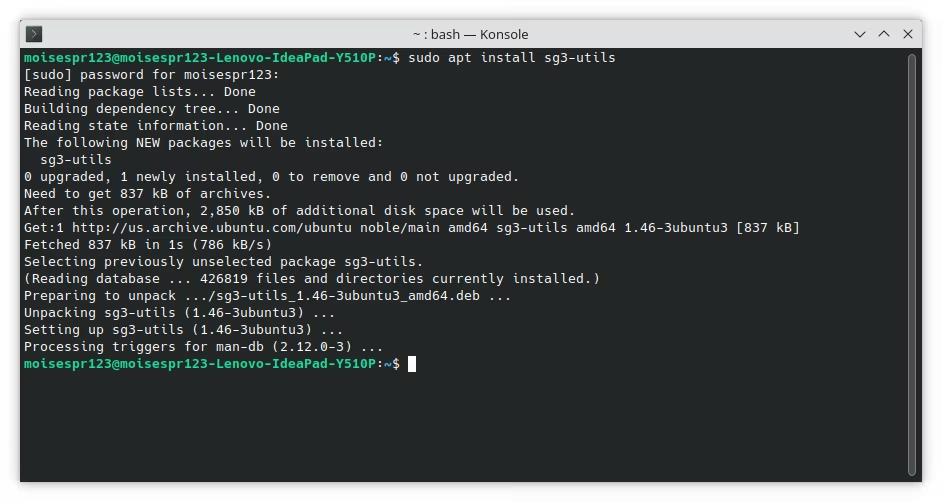
Paso 2: Enviando el comando de despertar
Para hacer que la unidad despierte y comience a funcionar, enviamos el siguiente comando:
sudo sg_raw /dev/sr0 EA 00 00 00 00 00 01
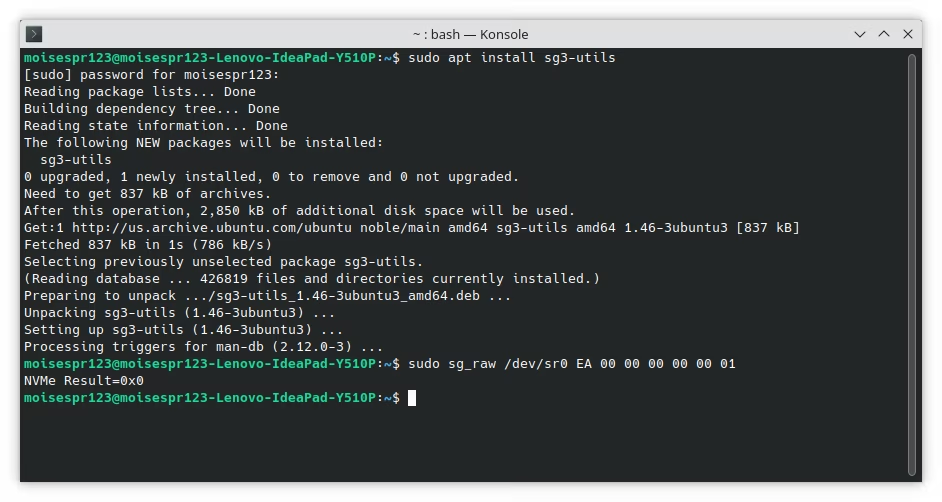
Nota que si tenemos varias unidades ópticas conectadas, tendrás que cambiar /dev/sr0 por la unidad actual, por ejemplo, /dev/sr1 y así.
Activando permanentemente el Apple USB SuperDrive
El comando anterior debe ser enviado siempre que conectamos la unidad. Sin embargo, se puede añadir una regla udev para que la unidad despierte automáticamente cuando se conecte.
Para esto, escribimos lo siguiente y presionamos Enter luego del último EOF:
cat <<- EOF | sudo tee /etc/udev/rules.d/90-mac-superdrive.rules > /dev/null
# Initialise Apple SuperDrive
ACTION=="add", ATTRS{idProduct}=="1500", ATTRS{idVendor}=="05ac", DRIVERS=="usb", RUN+="/usr/bin/sg_raw %r/sr%n EA 00 00 00 00 00 01"
EOF
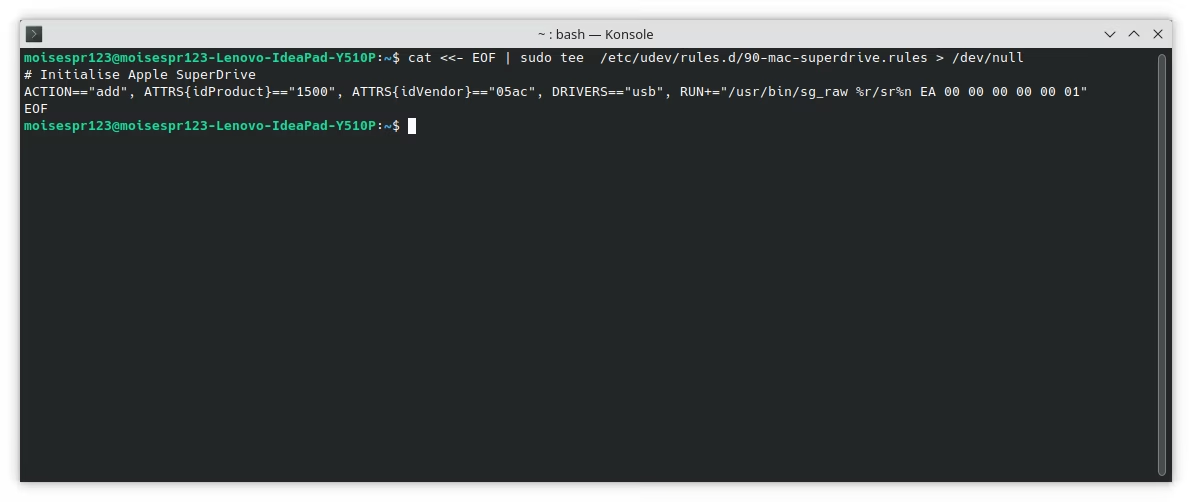
Expulsando un disco
El Apple USB SuperDrive no tiene un botón de expulsar. Para expulsar un disco, tenemos que usar el terminal y simplemente escribir el comando eject.
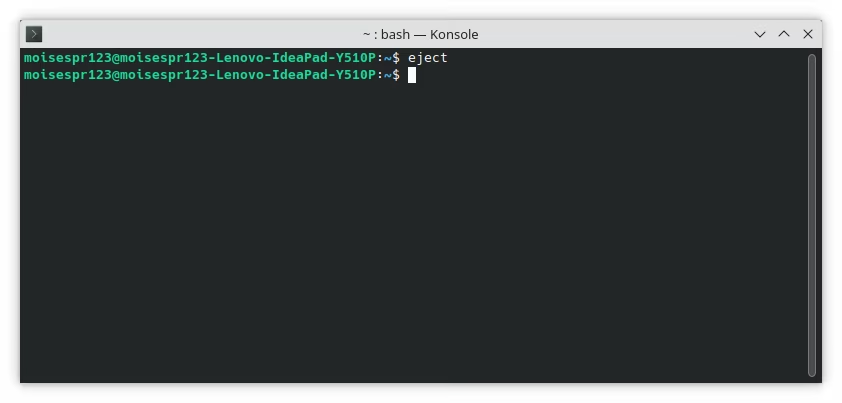
Si tienes varias unidades, tendrás que especificarla luego de eject. Por ejemplo, si la unidad es sr1 en vez de sr0, debes usar eject /dev/sr1.
Conclusion
Con estos pasos, podemos usar el Apple USB SuperDrive en Linux. Recomiendo el uso de la regla udev para que comience a funcionar inmediatamente. De lo contrario, tendrás que enviar el comando cada vez que lo conectes.
Puedes obtener el Apple USB SuperDrive en Amazon usando el siguiente enlace:
Nota: Los enlaces hacia Amazon son enlaces de referido. Esta página gana un pequeño porcentaje de las compras realizadas con dichos enlaces y ayudan a mantener esta página en funcionamiento.